パソコンの動作が重い時、タスクマネージャーから原因を探ると…
「デスクトップウィンドウマネージャー」
と言うプログラムが異常なCPU使用率を叩き出しているのに気づき、これは何だと色々と調査してみました。
どういった役割なのか?無効化してしまってもいいのか?など、気になっていたって方も多いんじゃないでしょうか。
今回は「デスクトップウィンドウマネージャー」についてまとめてみました。
目次
「デスクトップウィンドウマネージャー」とは
まずは「デスクトップウィンドウマネージャー」が一体何者なのかについて解説しておきたいと思います。
「デスクトップウィンドウマネージャー」と言うのは、Windows Vista以降のOSで実装されている画面の描画を管理するためのプログラムのことです。
ウィンドウごとの処理を管理したり、複数のウィンドウが重なった時の描画をスムーズにしたりと言った作業が主な役割です。
…と言ってもあまりピンと来ていない方も多いと思います。
分かりやすく例えると、昔のWindowsは黒板に直接絵を描くようなイメージで、色々消したり書いたりしていると色が滲んでしまったり、書き直すのに時間が掛かったりしていました。
それが「デスクトップウィンドウマネージャー」を採用することで、ホワイトボードのように裏と表で別の絵を描くことができるようになったり、書いたり消したりの速度も向上した、と言った説明だと分かりやすいでしょうか。
とにかく、ディスプレイ上の画面表示を美しく見せるために生まれたプログラムのようです。
「デスクトップウィンドウマネージャー」のCPU使用率が異常
画面を美しく表示してくれるのはありがたいんですが、「デスクトップウィンドウマネージャー」が頑張り過ぎるために、パソコン自体の動作が異常に重くなってしまうことがあります。
PCの性能にもよりますが、ボクが実際に経験したケースで言うとCPU使用率が40%を超える勢いで暴れていたため、マウスポインタもカクカクでまともに作業ができませんでした。
と言うことで、この重さの原因でもある「デスクトップウィンドウマネージャー」を無効化してやろうと思ったんですが、どこを探しても無効化するための設定が見つかりませんでした。
「デスクトップウィンドウマネージャー」は無効化してもOK?
色々と調べた結果、Windows10では「デスクトップウィンドウマネージャー」を無効化することはできないことが分かりました。
元々は、起動しておくと描画が美しくなる、と言った程度で必須のプログラムではなかったため、ユーザー側で任意で無効化することができていました。
ですが、Windows8以降は「デスクトップウィンドウマネージャー」の起動が標準仕様となったため、正規の手順で停止することができなくなっているようです。
と言うことで、タスクマネージャーから強制的に「タスクの終了」を行ったりすると、パソコンの動作がフリーズしてしまったり、画面がうまく描画できなくなってしまうみたいなので注意してください。
パソコンが重くなる時の対処法は?
とは言え動作が重いままでは作業もままならないため、なんとか「デスクトップウィンドウマネージャー」が暴れている時の対処法が欲しいところですよね。
そんな時は、ウィンドウの描画処理に関する設定を変更してやることで、CPU使用率を抑えることができるみたいです。
以下の手順で設定を変更してみましょう。
- 「+i」キーの同時押しで「Windowsの設定」を起動する。
- 検索ボックスに「パフォーマンス」と入力する。
- 検索候補から「Windowsのデザインとパフォーマンスの調整」を選択する。
- 「パフォーマンスオプション」の「視覚効果」タブを選択する。
- 「パフォーマンスを優先する」を選択する。
- 「適用>OK」とクリックする。
これで、「デスクトップウィンドウマネージャー」のCPU使用率がかなり落ち着くはずです。
ただ、文字がかなり粗くなってしまったり、表示に滑らかさがなくなってしまうため、最初はちょっと慣れないかもしれません。笑
もし違和感があるようなら、「視覚効果」の設定項目を「カスタム」に変更した上で、必要に応じて視覚効果を追加してみてください。
まとめ
今回は、パソコンを重くしがちな「デスクトップウィンドウマネージャー」について色々と調べてみました。
ボクも実際、かなり恩恵を受けた内容ですので効果は高いと思います。
PCのスペックが控えめで、特に表示にこだわりもないよって方は、ぜひ試してみてください。

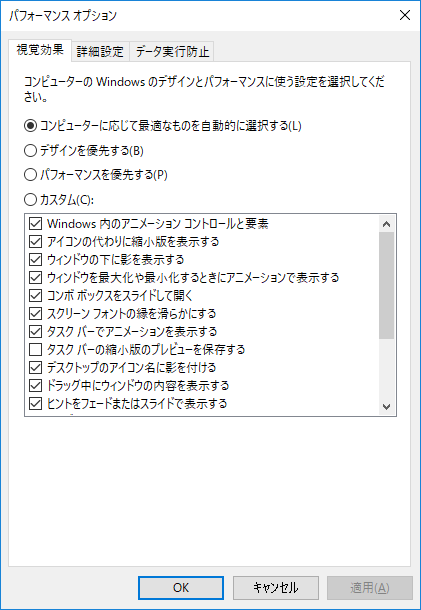











コメントを残す